DDR爱好者之家 Design By 杰米
先看一下最终效果: 
1. 首先,你必须首先找到适当的图片。我更喜欢使用这一个,你可以看到如下图片。

2. OK,现在我们需要添加文字。使用横排文字工具,在这里你可以使用适合颜色,后面我们在做变动。

3. 文字输入以后,在这里使用图层样式,如阴影,外发光,内发光,颜色叠加等。
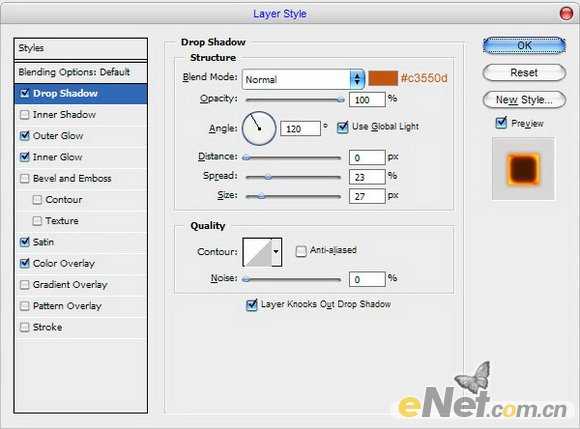
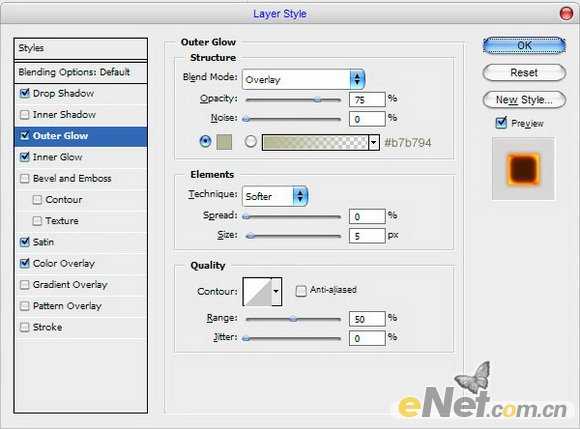
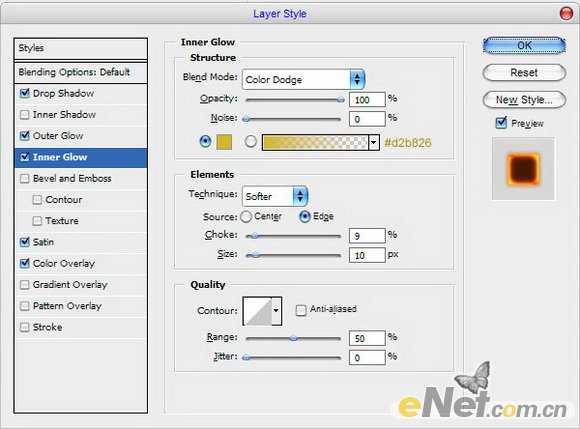
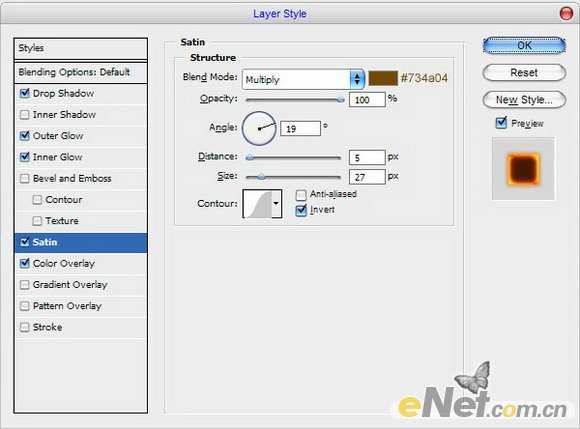
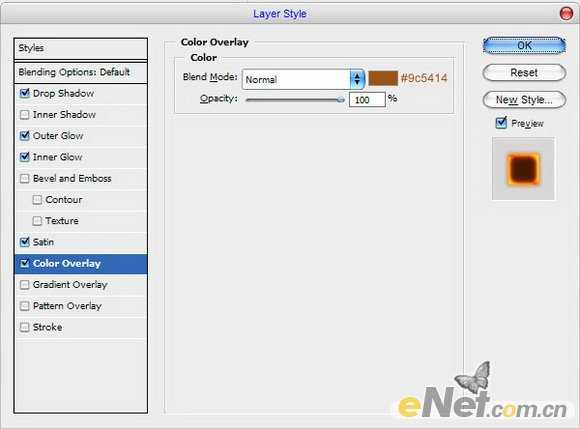
得到这样的效果:

4. 好吧,移到下一个步骤。之后,创建一个新层。然后选择涂抹工具(刷:10像素,模式:普通,强度:79%),照下图涂抹。

5. 然后应用“滤镜”>“液化”,参数根据下图的效果设置。

6. 而最后一件事,我们需要做的是添加火焰。对于这方面我们选择20像素橡皮擦工具(不透明度:40%),软圆刷,如下图涂抹。

外观很酷!感谢大家阅读!希望我的教程能帮助你!


1. 首先,你必须首先找到适当的图片。我更喜欢使用这一个,你可以看到如下图片。

2. OK,现在我们需要添加文字。使用横排文字工具,在这里你可以使用适合颜色,后面我们在做变动。

3. 文字输入以后,在这里使用图层样式,如阴影,外发光,内发光,颜色叠加等。
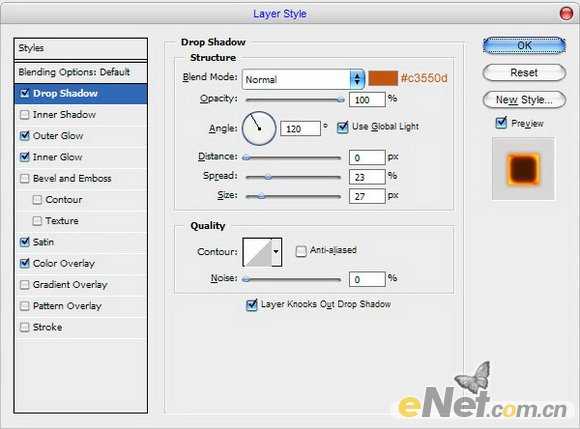
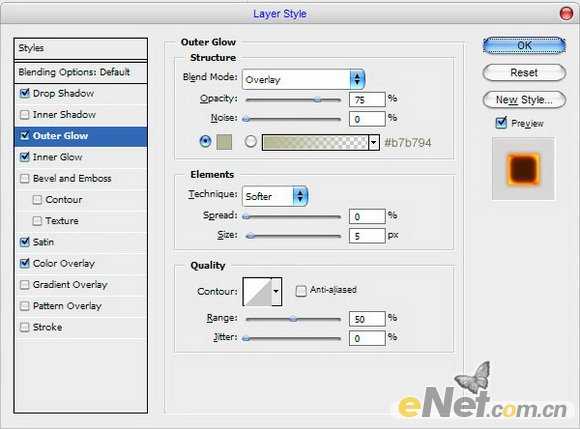
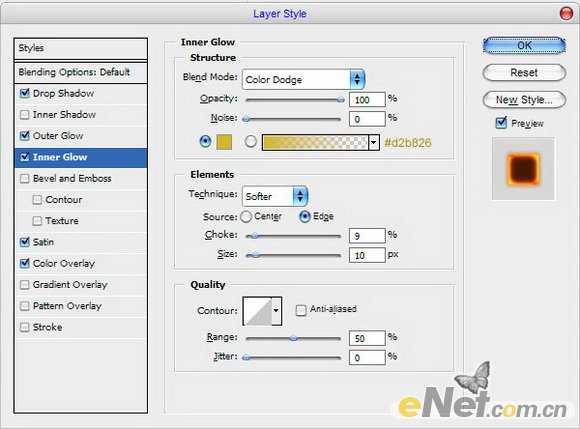
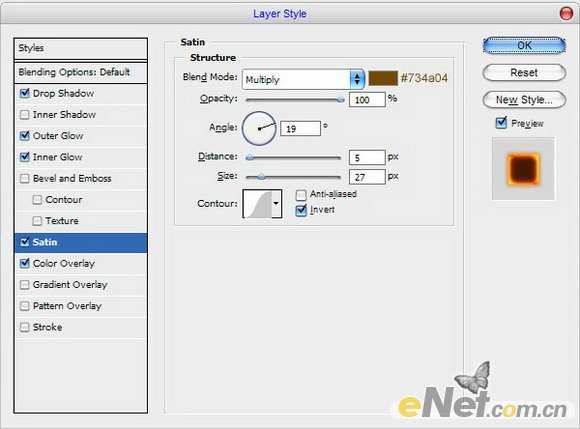
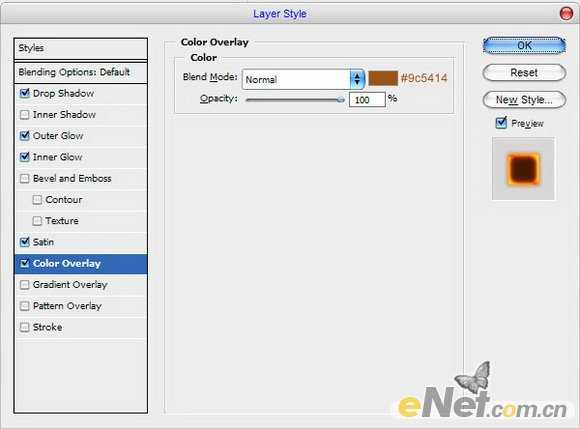
得到这样的效果:

4. 好吧,移到下一个步骤。之后,创建一个新层。然后选择涂抹工具(刷:10像素,模式:普通,强度:79%),照下图涂抹。

5. 然后应用“滤镜”>“液化”,参数根据下图的效果设置。

6. 而最后一件事,我们需要做的是添加火焰。对于这方面我们选择20像素橡皮擦工具(不透明度:40%),软圆刷,如下图涂抹。

外观很酷!感谢大家阅读!希望我的教程能帮助你!

DDR爱好者之家 Design By 杰米
广告合作:本站广告合作请联系QQ:858582 申请时备注:广告合作(否则不回)
免责声明:本站资源来自互联网收集,仅供用于学习和交流,请遵循相关法律法规,本站一切资源不代表本站立场,如有侵权、后门、不妥请联系本站删除!
免责声明:本站资源来自互联网收集,仅供用于学习和交流,请遵循相关法律法规,本站一切资源不代表本站立场,如有侵权、后门、不妥请联系本站删除!
DDR爱好者之家 Design By 杰米
暂无评论...
更新日志
2024年11月08日
2024年11月08日
- 雨林唱片《赏》新曲+精选集SACD版[ISO][2.3G]
- 罗大佑与OK男女合唱团.1995-再会吧!素兰【音乐工厂】【WAV+CUE】
- 草蜢.1993-宝贝对不起(国)【宝丽金】【WAV+CUE】
- 杨培安.2009-抒·情(EP)【擎天娱乐】【WAV+CUE】
- 周慧敏《EndlessDream》[WAV+CUE]
- 彭芳《纯色角3》2007[WAV+CUE]
- 江志丰2008-今生为你[豪记][WAV+CUE]
- 罗大佑1994《恋曲2000》音乐工厂[WAV+CUE][1G]
- 群星《一首歌一个故事》赵英俊某些作品重唱企划[FLAC分轨][1G]
- 群星《网易云英文歌曲播放量TOP100》[MP3][1G]
- 方大同.2024-梦想家TheDreamer【赋音乐】【FLAC分轨】
- 李慧珍.2007-爱死了【华谊兄弟】【WAV+CUE】
- 王大文.2019-国际太空站【环球】【FLAC分轨】
- 群星《2022超好听的十倍音质网络歌曲(163)》U盘音乐[WAV分轨][1.1G]
- 童丽《啼笑姻缘》头版限量编号24K金碟[低速原抓WAV+CUE][1.1G]
